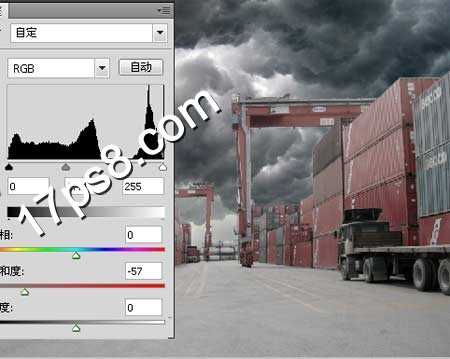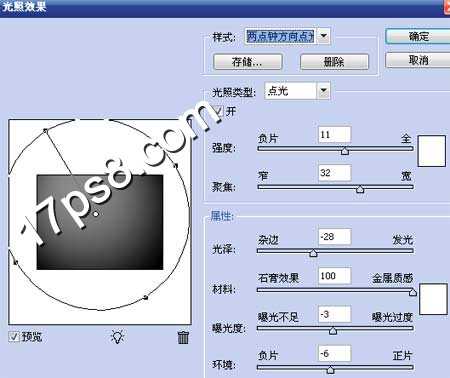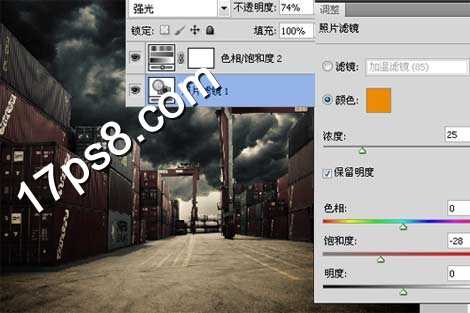茶园资源网 Design By www.iooam.com
先看效果图
首先打开码头集装箱图片。
用快速选择工具去除天空,可能会损失一些细节,但它们不重要,类似下图效果。
导入乌云图片,放于码头底层作为背景。
码头层添加色阶和色相/饱和度调整层,使之与天空色调一致,形成剪贴蒙版。
添加渐变映射调整层调节整个场景的色调,图层模式线性光,不透明度35%。
下面加暗图像,新建图层填充白色,把它转为智能对象,滤镜>渲染>光照效果。
图层模式叠加,效果如下。http://www.17ps8.com
添加2个调整层调节色调和饱和度。
新建图层用黑色柔角笔刷涂抹一些阴影,主要位于集装箱和地面区域。
新建图层填充50%灰色,图层模式叠加,用加深减淡工具涂抹出明暗。
打开美女图片。
用钢笔抠出,头发部分后期用手指工具涂抹即可,大小位置如下。
复制美女层填充黑色,然后ctrl+T变形如下,适当高斯模糊,此为美女阴影。
美女底部新建2个图层,用柔角笔刷点几下,模式分别为滤色和颜色减淡,模拟背后火光效果。
美女色调有点火,添加渐变映射调整层使美女不那么火,色阶调整层加暗美女。
新建图层,前景色白色导入烟雾笔刷在枪口位置点一下,目的不用我说了。
还是新建50%灰度图层用加深减淡工具涂抹美女的身体和猎枪部位,类似下图效果。
处理其它细节,最终效果如下,本ps教程结束。
茶园资源网 Design By www.iooam.com
广告合作:本站广告合作请联系QQ:858582 申请时备注:广告合作(否则不回)
免责声明:本站资源来自互联网收集,仅供用于学习和交流,请遵循相关法律法规,本站一切资源不代表本站立场,如有侵权、后门、不妥请联系本站删除!
免责声明:本站资源来自互联网收集,仅供用于学习和交流,请遵循相关法律法规,本站一切资源不代表本站立场,如有侵权、后门、不妥请联系本站删除!
茶园资源网 Design By www.iooam.com
暂无评论...
RTX 5090要首发 性能要翻倍!三星展示GDDR7显存
三星在GTC上展示了专为下一代游戏GPU设计的GDDR7内存。
首次推出的GDDR7内存模块密度为16GB,每个模块容量为2GB。其速度预设为32 Gbps(PAM3),但也可以降至28 Gbps,以提高产量和初始阶段的整体性能和成本效益。
据三星表示,GDDR7内存的能效将提高20%,同时工作电压仅为1.1V,低于标准的1.2V。通过采用更新的封装材料和优化的电路设计,使得在高速运行时的发热量降低,GDDR7的热阻比GDDR6降低了70%。
更新日志
2024年11月16日
2024年11月16日
- 中国武警男声合唱团《辉煌之声1天路》[DTS-WAV分轨]
- 紫薇《旧曲新韵》[320K/MP3][175.29MB]
- 紫薇《旧曲新韵》[FLAC/分轨][550.18MB]
- 周深《反深代词》[先听版][320K/MP3][72.71MB]
- 李佳薇.2024-会发光的【黑籁音乐】【FLAC分轨】
- 后弦.2012-很有爱【天浩盛世】【WAV+CUE】
- 林俊吉.2012-将你惜命命【美华】【WAV+CUE】
- 晓雅《分享》DTS-WAV
- 黑鸭子2008-飞歌[首版][WAV+CUE]
- 黄乙玲1989-水泼落地难收回[日本天龙版][WAV+CUE]
- 周深《反深代词》[先听版][FLAC/分轨][310.97MB]
- 姜育恒1984《什么时候·串起又散落》台湾复刻版[WAV+CUE][1G]
- 那英《如今》引进版[WAV+CUE][1G]
- 蔡幸娟.1991-真的让我爱你吗【飞碟】【WAV+CUE】
- 群星.2024-好团圆电视剧原声带【TME】【FLAC分轨】